
Úvod do klávesových skratiek na Macu
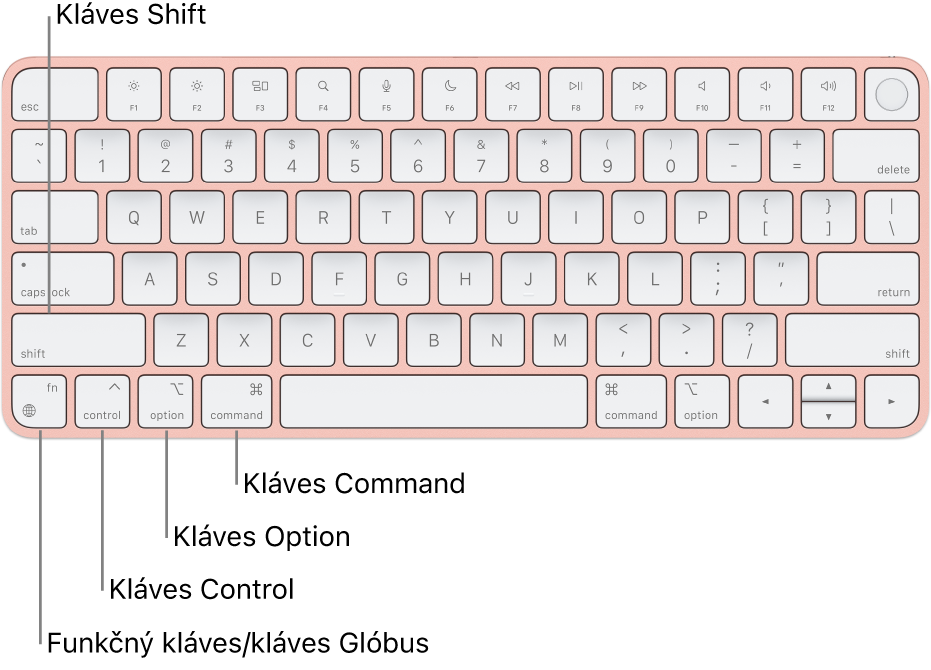
Stlačením určitých kombinácií klávesov môžete rýchlo vykonávať akcie, na ktoré by ste za normálnych okolností potrebovali myš, trackpad alebo iné vstupné zariadenie, napríklad kopírovať a vkladať text či iné položky.
Poznámka: Ak používate klávesnicu Magic Keyboard od Apple, ktorá je vybavená senzorom Touch ID a numerickou klávesnicou, funkčný kláves/kláves Glóbus sa nachádza napravo od klávesu Delete.
Ako používať klávesové skratky
Ak chcete použiť klávesovú skratku, stlačte a podržte jeden alebo viacero modifikačných klávesov a potom stlačte posledný kláves skratky. Ak chcete použiť napríklad skratku Command-C (kopírovanie), stlačte a podržte kláves Command a potom stlačte kláves C. Nakoniec obidva klávesy pustite. Menu a klávesnice Macu často používajú symboly pre určité klávesy vrátane modifikačných klávesov.
Modifikátory
|
|
Obľúbené klávesové skratky
Akcia | Skratka | Popis | |||||||||
|---|---|---|---|---|---|---|---|---|---|---|---|
Zatvorenie | Command-W | Zatvorenie okna. | |||||||||
Kopírovanie | Command-C | Skopírovanie výberu. | |||||||||
Vystrihnutie | Command-X | Vystrihnutie výberu. | |||||||||
Vymazanie | Vymazanie | Vymazanie znaku nachádzajúceho sa pred kurzorom. | |||||||||
Hľadanie | Command-F | Hľadanie textu. | |||||||||
Vynútené ukončenie | Option-Command-Escape | Vynútenie ukončenia apky, ktorá nereaguje. | |||||||||
Forward Delete | Fn-Delete | Vymazanie znaku nachádzajúceho sa za kurzorom. | |||||||||
Skrytie | Command-H | Skrytie aktívnej apky. | |||||||||
Nové | Command-N | Otvorenie nového okna Findera alebo vytvorenie nového dokumentu v iných apkách. | |||||||||
Nový tab | Command-T | Otvorenie nového tabu v okne Findera, dokumente alebo Safari. | |||||||||
Vloženie | Command-V | Vloženie kópie poslednej skopírovanej alebo vystrihnutej položky. | |||||||||
Vloženie a prispôsobenie štýlu | Option-Shift-Command-N | Vloženie kópie poslednej skopírovanej alebo vystrihnutej položky v štýle zhodujúcom sa s dokumentom (namiesto pôvodného štýlu). | |||||||||
Tlač | Command-P | Tlač dokumentu. | |||||||||
Rýchly náhľad | Medzerník-kliknutie | Zobrazenie obsahu dokumentu bez otvorenia príslušnej apky. | |||||||||
Ukončenie | Command-Q | Ukončite apku. | |||||||||
Kliknutie pravým tlačidlom myši | Podržanie klávesu Control a kliknutie | Otvorenie menu skratiek. | |||||||||
Uloženie | Command-S | Uloženie dokumentu. | |||||||||
Snímka celej obrazovky | Shift-Command-3 | Urobí snímku celej obrazovky. | |||||||||
Snímka vybranej časti obrazovky | Shift-Command-4 | Urobí snímku vybranej časti obrazovky. | |||||||||
Otvorenie možností snímky obrazovky | Shift-Command-5 | Zhotovenie snímky alebo záznamu obrazovky. | |||||||||
Označenie všetkých položiek | Command-A | Výber celého obsahu. | |||||||||
Zobrazenie emoji a symbolov | Fn/Glóbus | Otvorenie prehliadača znakov na vyhľadanie emoji a symbolov. | |||||||||
Vyhľadávanie v Spotlighte | Command-medzerník | Vyhľadanie čohokoľvek v počítači. | |||||||||
Prepínanie apiek | Command-Tab | Opätovným stlačením klávesov Command-Tab prejdete do ďalšej apky, stlačením klávesov Shift-Command-Tab do predchádzajúcej apky. | |||||||||
Odvolanie | Command-Z | Odvolanie poslednej akcie. | |||||||||
Ďalšie informácie o klávesových skratkách
Vyčerpávajúci zoznam klávesových skratiek na Macu nájdete v článku podpory Apple Klávesové skratky na Macu.
Ak chcete zistiť, ako si prispôsobiť poskytované skratky, pozrite si tému Používanie klávesových skratiek v systéme macOS.
Informácie o vytváraní vlastných klávesových skratiek nájdete v téme Vytváranie klávesových skratiek pre apky.